
İçindekiler:
- Yazar John Day [email protected].
- Public 2024-01-30 13:17.
- Son düzenleme 2025-01-23 15:13.


Sorumluluk Reddi: Bu cihazın kullanımı yalnızca eğlence, eğitim ve bilimsel kullanım içindir; casusluk ve/veya gözetleme için değil. "Casus gadget" özellikleri uygulamaya sadece eğlence için eklendi ve gerçek gözetim kullanımı için pratik bir amaca hizmet etmeyecekti. Lütfen gece görüş cihazlarının kullanımı için yerel yasalarınızı kontrol edin.
Modern akıllı telefonların kızılötesi hassasiyetinden ve Defpotec Studios'un Night Vision for Cardboard uygulamasından yararlanarak Google Cardboard kulaklığınızı çalışan gece görüş gözlüğüne dönüştürebilirsiniz. Lütfen profesyonel gece görüş ekipmanının sonuçlarını beklemeyin, çünkü bunlar yüzlerce dolara mal olabilir ve daha gelişmiş teknikler kullanabilir, ancak telefonunuzun kamerasını IR'sini kaldırarak değiştirmeye istekli ve yapabiliyorsanız, iyi sonuçlar bekleyebilirsiniz. -filtre.
Bu talimatlar yalnızca hafif lehimleme çalışması ve temel bir elektronik anlayışı gerektirir. IR-Filter modu, çok daha gelişmiş bir proje olduğu için burada yalnızca kısaca ele alınmıştır. Bu özel tasarım, Google Cardboard için gerçek Google Cardboard Headset'i hiçbir şekilde değiştirmeyecek bir Night Vision eklentisi oluşturmak için seçilmiştir. Kendi tasarımınızı yapıyorsanız, dilerseniz bu bileşenleri doğrudan kulaklığınızın üzerine kesmekten, vidalamaktan veya yapıştırmaktan çekinmeyin.
Not: Sonunda ele alınan isteğe bağlı iyileştirmelerden biri, Google Cardboard'unuzu kesmeyi gerektirecektir. Ayrıca, kendi kulaklığınızda kamera için bir delik yoksa, bir tane kesmeniz gerekir. Tüm telefonlar eşit yaratılmamıştır. Bazıları diğerlerinden daha iyi sonuçlar sağlayabilir. Genel olarak, telefon ne kadar iyi olursa, kızılötesini engellemede o kadar iyi olur.
Adım 1: İhtiyacınız Olan Şeyler

Malzemeler:
- Google Karton Kulaklık
- Güvenlik kamerasından Kızılötesi LED (IR-LED) Devre Kartı. <$5 eBay
- 8 AA için pil tutucu (veya yan yana 2 x4 AA tutucu) <5$ Radio Shack, digikey.com, mouser.com, vb…
- Bağlantı teli
- Anahtar veya düğme
- Karton
- Kağıt tutacağı
- Hepsini bir arada tutacak bir şey (vidalar, lastik bant, Velcro, yapıştırıcı, tel bağları vb.)
- Karton uygulaması için Gece Görüşü. -Google Play mağazasında ücretsiz
Aletler:
- X-ACTO Bıçak
- Tel kesiciler
- Tel striptizci
- Havya
Adım 2: Tabanı Oluşturma
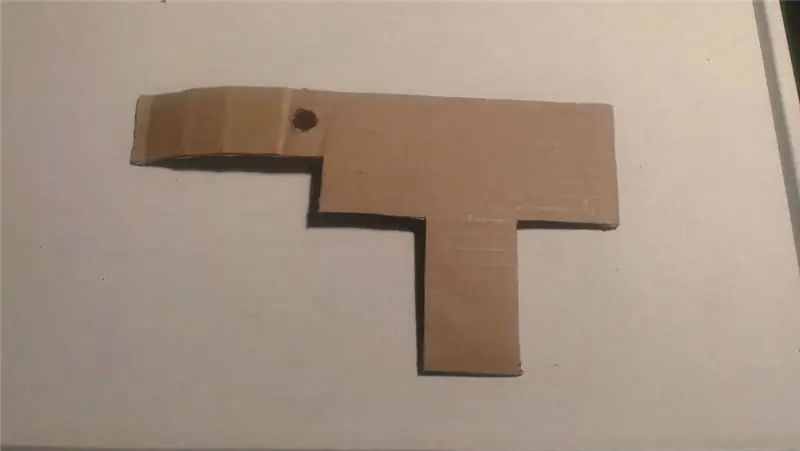
İlk olarak, bir makas ve bir X-Acto bıçağı kullanarak, tüm bileşenleri tutacak şekilde bir karton parçası kestim. Ana dikdörtgen şekli, pil tutucu ile aynı boyuttadır ve ayrıca Google Cardboard'un üzerine de güzel bir şekilde oturur. Kesin boyutlar Pil Tutucunuza, Düğmenize veya anahtarınıza ve IR kartınıza bağlı olarak değişecektir.
Ardından, düğmenin sıkıca vidalanabilmesi için yeterince büyük bir düğme için bir delik açtım ve kırışıkları eklemek için bir masanın kenarını düz kenar olarak kullandım.
Adım 3: IR LED Devre Kartına Lehim Kabloları

Bu özel IR LED kartı 12V ile çalışır ve +12 ve Gnd etiketli bir fişe sahiptir, Fiş yok, sadece kartın diğer tarafındaki pedlere kırmızı ve siyah bir kablo lehimliyorum. Bu IR panoları güvenlik kameraları ve genellikle eBay veya benzeri sitelerden 5 dolardan daha ucuza alabilirsiniz. Ayrıca kendinizinkini yapabilir ve hatta daha da iyi sonuçlar için süper parlak IR LED'leri kullanabilirsiniz. Karttaki daha koyu silindir, karanlık olmadıkça LED'lerin yanmamasına neden olan bir ışık sensörüdür. Bu normalde gece görüşü için bir sorun değildir, ancak isterseniz, LED'lerin gücü olduğunda her zaman yanması için sensörü kapatabilirsiniz.
Adım 4: Bileşenleri Monte Etme



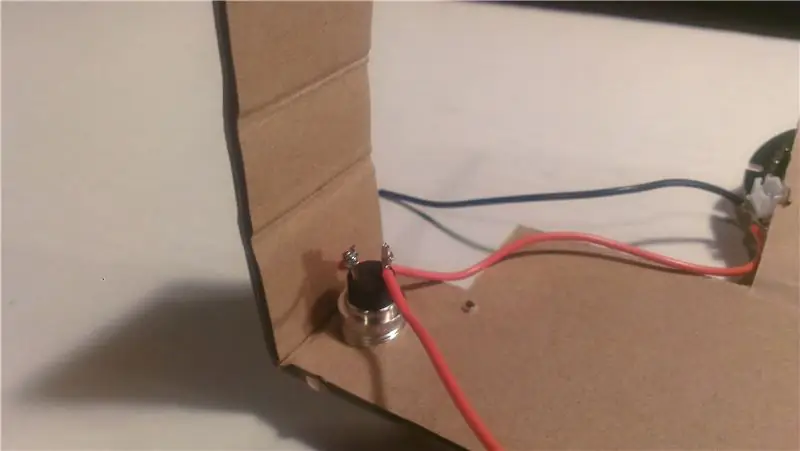
Düğme deliğe vidalandı ve yerinde tutmak için bir somun eklendi. LED kartı vidalarla monte edilebilirdi ama ben tel bağ kullanmayı seçtim. Küçük bir tornavida kullanarak devre kartındaki ve kartondaki montaj delikleriyle aynı hizada delikler açtım. Daha sonra tel bağı itip arkasından büktüm.
Daha sonra, LED'lerden anahtara pozitif (+) kabloyu ve daha sonra pillerin pozitif terminaline gidecek olan anahtarlardan diğer terminale giden başka bir kabloyu lehimledim.
Adım 5: Destek Ekleme
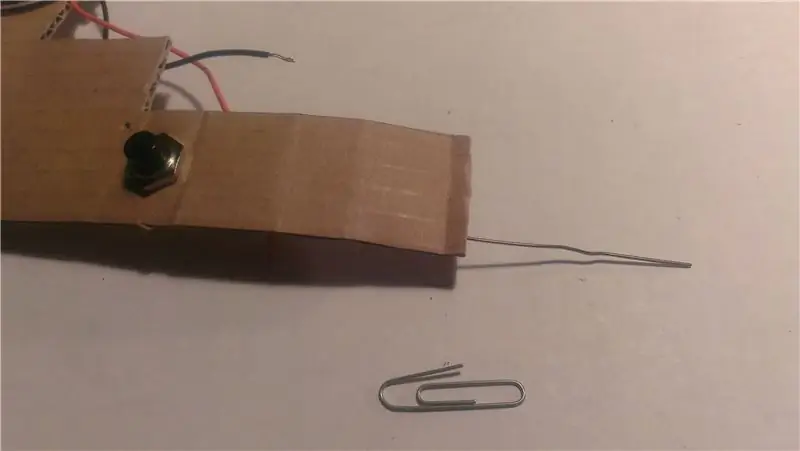



Kartonun şeklini anahtarın etrafında tutmaya yardımcı olmak için 2 ataç düzelttim ve anahtarın her iki tarafında birer tane olacak şekilde kartonun oluklarına ittim. Daha sonra kartonun içindeki ataçları 90 derecelik açılarla büktüm.
LED'ler için kartonu tutmak için 2 ataç düzelttim, 90 derecelik açılarla büktüm ve altlarına bantladım.
Adım 6: Pil Yuvasını Ekleme

Daha sonra, pil tutucuyu üste yapıştırdım ve tutkal kururken kelepçelerle yerinde tuttum. Sıcak tutkal tabancası kullandım, ancak diğer yapıştırıcılar da aynı şekilde çalışmalı. Ardından LED'lerden gelen negatif(-) kabloyu pil tutucunun negatif terminaline lehimledim. Ardından, anahtardan pil tutucunun pozitif terminaline giden pozitif kablo. Bazı bantlar kabloları yerinde tutmaya yardımcı oldu. Bu noktada, her şeyin doğru şekilde bağlandığından emin olmak için pilleri ekleyebilir ve LED'leri telefonunuzun kamerasından görüntülerken düğmeye basabilirsiniz. Telefonunuzda herhangi bir değişiklik yapmasanız bile, telefon ekranınızda parlak bir şekilde parlıyor gibi görünmelidirler, ancak onları çıplak gözle görememelisiniz.
7. Adım: Tamamlandı

Son olarak, birimi Google Cardboard'un üstüne tutmak için bir lastik bant kullandım.
Test: Night Vision for Cardboard uygulamasını indirip çalıştırın ve kulaklık modunda olduğundan emin olun. 2 resim yan yana olmalıdır. Telefonu Google Cardboard'unuza yerleştirin ve az önce yaptığınız Gece Görüşü eklentisini ekleyin. Işıkları kapatın ve IR LED'lerini etkinleştirin. Kamera merceğindeki IR engelleme filtresi nedeniyle, menzil büyük olasılıkla sınırlı olacaktır. Ayrıca, uygulama seçeneklerinde, bunun bir fark yaratıp yaratmadığını görmek için "KÖ KULLAN"* onay kutusunu hem işaretleyip hem de işareti kaldırmayı deneyin. Görüntü parlaklığını normal aydınlatma yerine bir kameranın IR yanıt eğrisine dayandırarak görüntünün daha parlak olmasını sağlamalıdır. Ayrıca "Gelişmiş Seçenekler"e gidebilir ve kameradan daha soluk nesneleri görmenize yardımcı olabilecek HUD özelliklerini kapatabilirsiniz. Sonuçlar hala istediğiniz gibi değilse, lütfen sonraki adımlara geçin.
*"Kızılötesi Kullan" seçeneği, telefon kamerasının kızılötesi aralığındaki frekans yanıtına dayalı olarak yeşil bir ekran efekti oluşturur. Bu biraz daha parlak bir görüntü ile sonuçlanmalıdır. Ayrıca, yeşil ekran sadece efekt için değildir. İnsan gözü yeşile mordan çok daha duyarlıdır (bir telefonda kızılötesi gibi görünür).
8. Adım: İyileştirmeler:
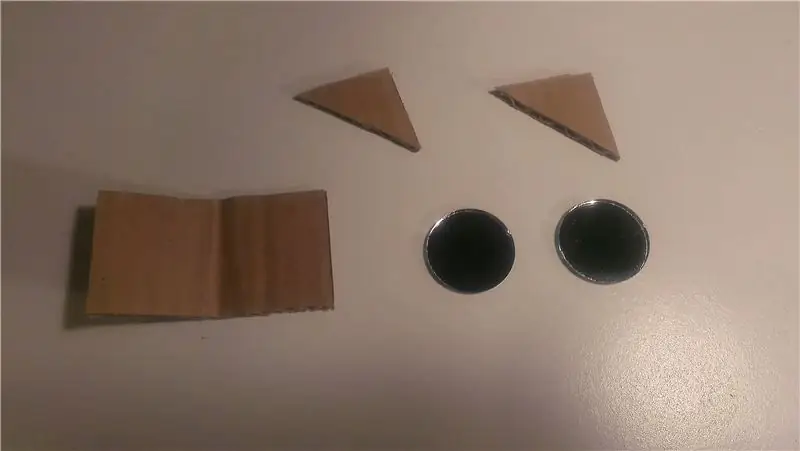



Bir periskop oluşturun:
Çoğu telefonun ön kamerası veya selfie kamerası, düşük kaliteli (veya hiç) IR Engelleme filtresi nedeniyle IR'ye karşı genellikle çok daha hassastır. Bunun yerine kullanarak, genellikle daha iyi sonuçlar bekleyebilirsiniz. Ancak sorun, yanlış yöne bakmasıdır. Çözüm? Bir parça karton ve 2 ayna kullanarak basit bir ters periskop oluşturun. Bunun tek dezavantajı, Google Cardboard'unuzun yan tarafında bir delik (veya en az 2 yarık) kesmeyi gerektirmesidir.
İlk olarak, ön kameranızın konumunu belirleyin. Bu parçayı oluştururken boyutlandırma ve boşluk bırakmaya yardımcı olması için kameranızı açıp ön kamera moduna geçirmeniz yararlı olabilir. Ardından, küçük bir karton parçası alın ve 90 derece katlayın. Aralığı ve boyutu sağlamak için telefonunuzda test etmeniz gerekecektir. Resimde gösterildiği gibi her bir iç yüze küçük bir ayna yapıştırın. Şeklini korumaya yardımcı olmak için, 2 üçgeni üste veya alta bantlayın veya yapıştırın. Bir sonraki adıma geçmeden önce doğru şekilde çalışıp çalışmadığından emin olmak için telefonunuzda test edin.
Çıkarılabilir hale getirmek için başka bir üçgen çifti kestim ve her birini 2'ye bölerek koruluk görevi görecek şekilde kırptım. Bunlar üstten ve alttan yapıştırılmıştı.
Ardından, az önce yaptığınız parçaya uyması için Google Cardboard'unuzun kenarı boyunca ön kameranın olduğu tarafta 2 yarık kesin. Ya bu parçayı kesin ya da basitçe katlayın. Mikrofonlu kulaklığınızda varsa mıknatısları çıkarmanız gerekebilir. Ardından periskopu bahçeler boyunca deliğe itin. Her şeyi kare ve düz tutun ve gerekirse bantlayın veya yapıştırın.
Night Vision for Cardboard uygulamasını çalıştırın ve seçenekler ekranında "Ön Kamerayı Kullan" onay kutusunu seçin. Telefonunuzu kulaklığa taktığınızda artık ana kamera yerine ön kameradan görüyor olmalısınız. Işıkları kapatın, IR'yi etkinleştirin ve ön kameradan daha iyi görüp göremediğinizi kontrol edin.
9. Adım: Diğer İyileştirmeler:
Daha fazla IRBy, başka bir IR LED kartı ekleyerek, kameranızın görebildiği IR miktarını iki katına çıkarabilirsiniz. Daha da fazla aydınlatma için Superbright IR LED'leri de kullanabilirsiniz.
Adım 10: En İyi Sonuçlar İçin:
En iyi sonuçlar için, IR engelleme filtresini kameranızdan kaldırabilirsiniz. Bu, cihazınızı etkili bir şekilde bir IR kameraya dönüştürecek ve gece görüşü için çok iyi olacaktır. Bununla birlikte, telefonunuzu ayırmanızı gerektirir, bu nedenle yalnızca ne yaptıklarını gerçekten bilenlere önerilir. Bu değişiklik kendi sorumluluğunuzdadır. Defpotec Studios, cihazınıza verilen herhangi bir hasardan sorumlu tutulamaz.
Bu işlem burada anlatılmak için çok daha ileri düzeydedir ve telefondan telefona değişir, ancak esas olarak telefonunuzu ayırmayı ve IR Filtresini çıkarmayı veya telefonunuzun kamera modülünü filtre zaten kaldırılmış olanla değiştirmeyi içerir. Bu değişikliği denemek istiyorsanız, aşağıdaki bağlantılar mükemmel bir kaynaktır.
Telefonunuzu IR görüntüleme için satan veya değiştirebilen satıcılar da vardır.
Telefon değiştirme, satın alma ve diğer genel akıllı telefon IR görüntüleme hakkında daha fazla bilgi için lütfen https://www.eigenimaging.com adresini ziyaret edin.
Bu modun nasıl oluşturulacağına ilişkin talimatlar sitede de bulunabilir…https://www.eigenimaging.com/pages/modify-google-g…
Eigen Imaging Inc, hiçbir şekilde Defpotec Studios veya Night Vision for Cardboard Uygulaması ile ilişkili değildir.
Önerilen:
Airsoft/Paintball için Prototip Gece Görüş Gözlüğü: 4 Adım

Airsoft/Paintball için Prototip Gece Görüş Gözlüğü: Gece Görüşü Üzerine Kısa Bir NotGerçek gece görüş gözlükleri (gen 1, 2. ve 3. nesil) tipik olarak ortam ışığını yükselterek çalışır, ancak burada yapacağımız gece görüş gözlükleri farklı bir prensiple çalışır. Pi NoIR kamerayı kullanacağız
Gece Görüş Kamerası: 16 Adım (Resimlerle)

Gece Görüşlü Kamera: Eärendil'in Işığı'nın Frodo'yu karanlık yerlerde yönlendirmesi gibi, ev yapımı gece görüş kameranız da yol gösterici işaretçiniz olacak. İster ormanda arkadaşlarla kamp yaparken, ister İskandinav trolünün o anlaşılması zor görüntüsünü yakalarken, ister bir
3D Baskılı Gece Görüş Kapsamı: 8 Adım (Resimlerle)

3D Baskılı Gece Görüş Kapsamı: Herkese merhaba!!! Nasıl gidiyor?!?!?! Tamam, uzun bir süredir (~3 yıl) bu dijital gece görüş kameralarını yapıyorum ve 1000 dolardan fazla ve yüzlerce saatten sonra R'n'D'de, size "Eagle Scope 1.0"ı veriyorum. (adını ca
Ev Yapımı Gece Görüş Gözlüğü: 6 Adım

Ev Yapımı Gece Görüş Gözlüğü: Başlangıç için kısa lirik arasöz. 5 yıl üst üste Litvanya'da bir STALKER - airsoft / LARP etkinliği düzenledik. Strugatsky kardeşlerin kitaplarına ve PC oyununa dayanan bir dizi oyun – STALKER.Oyun genellikle
Gece Görüş Bakım Gözlüğü: 6 Adım

Gece Görüş Gözlüğü Bakımı: Giriş Bir gün Myth Busters izliyordum ve karanlıkta bir Go-Kart pistinde yarıştıkları bir bölümle karşılaştım. Amaçları, "pancake karışımı" kaçakçılığı yapmanın mümkün olup olmadığını görmekti. ABD sınırında geceleri n
